表格中的斜线怎么弄word(表格中的斜线怎么弄)
2023-06-11 06:20:13
•
来源:
导读 大家好,今天小六子来为大家解答以下的问题,关于表格中的斜线怎么弄word,表格中的斜线怎么弄这个很多人还不知道,现在让我们一起来看看吧...
大家好,今天小六子来为大家解答以下的问题,关于表格中的斜线怎么弄word,表格中的斜线怎么弄这个很多人还不知道,现在让我们一起来看看吧!
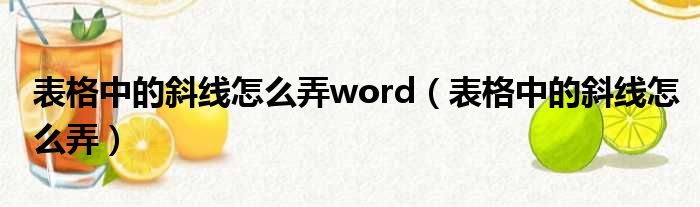
1、1.选择需要绘制斜线表头的空白单元格,这里我们选择第一个空白单元格。
2、进入“设计”选项卡,在“表样式”选项组中单击“边框”按钮。
3、 2.在弹出的“边框和底纹”对话框中,选择对话框预览区右下角的选项,在“应用于”的下拉框中选择“单元格”选项,最后单击“确定”按钮退出对话框。
4、 3.选中的单元格中已经添加了斜线,现在可以在该单元格中输入文字了。
5、 方法二 1.选中需要绘制斜线表头的空白单元格。
6、进入“布局”选项卡,单击“表”选项组中的“绘制斜线表头”按钮。
7、 2.在弹出的“插入斜线表头”对话框中,在“表头样式”的下拉框中选择一种表头样式,在“行标题”和“列标题”中输入需要的文字内容,在“字体大小”的下拉框中可以选择合适的字体大小,最后单击“确定”按钮。
8、 3.可以看到选中的单元格中已经添加了斜线表头及文字内容。
本文分享完毕,希望对你有所帮助。
免责声明:本文由用户上传,如有侵权请联系删除!
标签:
